統計と情報の専⾨誌「エストレーラ」 ESTRELA 参考
2008年3月号(No.168)72~78ページ
連載「Excelによる統計グラフ表現法」第37回(古田 裕繁 著)より
「ヒストグラム作図」マクロ
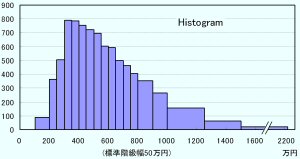
階級区分が不均等間隔のヒストグラムを作図するマクロを作りました。個別データ・既存集計表のどちらも利用できます。オープンエンド階級がある場合にも対応しており、理論上の境界値を与えて作図します。
「ヒストグラム作図」マクロをダウンロードして、ぜひお試しください。
- 動作環境:
- Excel2002 + Windows XP
- 操作方法:
- 下のExcelファイル(Histogram.xls)をダウンロードします。
- Excelの「ツール」-「マクロ」-「マクロ」ダイアログボックスを開き、「histogram1」マクロをクリックします。
- 「Step1」のダイアログで、利用するデータが、「個別データ」か「既存集計表」かを選択します。
- 「個別データ範囲」「境界値データ」「最下限」「最上限」を指定すると、度数分布表が作成されます。
なお、既存集計表を利用する場合は、「度数データ」「境界値データ」「最下階級・最上階級の平均値」(階級区分がオープンエンドの場合)を入力します。 - 「histogram2」マクロをクリックし、「Step2」のダイアログで、標準階級幅の確認・修正を行います。
- 「histogram3」マクロをクリックし、「Step3」のダイアログで、目盛間隔を指定して、「OK」ボタンを押すと、ヒストグラムが作図できます。
なお、オープンエンド階級がある場合は、表示されている理論上の「最下限・最上限値」を必要に応じて修正します。
-
ヒストグラム作図マクロ(Histogram.xls 560KB)
※Excelを開くときに「マクロを有効にする」を選択してください。Excelは初期設定のセキュリティレベルが「高」に設定されているため、マクロを有効にできない場合があります。その場合は「ツール」→「マクロ」→「セキュリティ」で、レベル設定を「中」に変更してください。